نرم افزار ساخت تیزر تبلیغاتی
نرم افزار و برنامه های تخصصی فراوانی برای ساخت تیزرهای تبلیغاتی مورد استفاده برترین استودیوهای تبلیغاتی ایران قرار میگیرند، نرم افزارهایی برای انیمیشن های سه بعدی، دو بعدی، مونتاژ، صداگذاری، صداسازی و جلوه های ویژه و…. می باشند.
ساخت تیزر تبلیغاتی شامل استفاده از نرمافزارها و ابزارهای مختلف است که هر کدام از این نرمافزارها قابلیتها و ویژگیهای خاصی دارند. در ادامه تعدادی از معروفترین نرمافزارهای ساخت تیزر تبلیغاتی را با جزییات کامل توضیح میدهیم:
معرفی معروفترین نرم افزار های ساخت تیزر تبلیغاتی
1. Adobe Premiere Pro
یکی از قدرتمندترین و پرکاربردترین نرمافزارهای ویرایش ویدیو، نرم افزار ساخت تیزر تبلیغاتی Adobe Premiere Pro است. این نرمافزار به دلیل امکانات و قابلیتهای بسیار زیاد، توسط بسیاری از حرفهایها در صنعت فیلمسازی و تبلیغات استفاده میشود.
- ویژگیها:
- ویرایش ویدیو با کیفیت بالا (4K، 8K، VR)
- تایملاین حرفهای و چندلایه
- ابزارهای مختلف برای ویرایش صدا و ویدیو
- ادغام کامل با دیگر نرمافزارهای Adobe (مثل After Effects، Photoshop)
- ابزارهای تصحیح رنگ و جلوههای ویژه
- خروجی گرفتن با فرمتها و کیفیتهای مختلف
- کاربردها:
- ساخت تیزرهای تبلیغاتی حرفهای
- ویرایش فیلمها و پروژههای سینمایی
- تولید محتوا برای شبکههای اجتماعی
2. Final Cut Pro
Final Cut Pro نرم افزار ساخت تیزر تبلیغاتی برای ویرایش ویدیو مخصوص کاربران مکینتاش است که توسط شرکت Apple توسعه داده شده است. این نرمافزار به دلیل سادگی و قدرت بالا، بین حرفهایها و تازهکارها محبوبیت زیادی دارد.
- ویژگیها:
- ویرایش ویدیو با کیفیت بالا
- تایملاین مغناطیسی
- ابزارهای پیشرفته برای تصحیح رنگ و جلوههای ویژه
- امکان کار با ویدیوهای 360 درجه
- خروجی گرفتن سریع و با کیفیت
- کاربردها:
- ساخت تیزرهای تبلیغاتی برای محصولات و خدمات
- تولید محتوا برای تلویزیون و شبکههای اجتماعی
- ویرایش پروژههای فیلمسازی
3. Adobe After Effects
Adobe After Effects نرمافزاری است که بیشتر برای ایجاد جلوههای ویژه و انیمیشنهای پیچیده استفاده میشود. این نرمافزار به ویژه برای ایجاد تیزرهای تبلیغاتی که نیاز به جلوههای بصری خاص دارند، بسیار مناسب است.
- ویژگیها:
- ساخت انیمیشن و موشن گرافیک
- ایجاد جلوههای ویژه بصری
- ادغام کامل با Adobe Premiere Pro
- ابزارهای پیشرفته برای تصحیح رنگ و نور
- امکانات بیپایان برای خلاقیت و نوآوری
- کاربردها:
- ساخت تیزرهای تبلیغاتی با جلوههای ویژه
- ایجاد موشن گرافیک برای تبلیغات تلویزیونی و آنلاین
- تولید ویدیوهای آموزشی و پرزنتیشنهای حرفهای
4. DaVinci Resolve
DaVinci Resolve نرمافزاری است که به دلیل قدرت بالای آن در تصحیح رنگ و ویرایش ویدیو به طور گستردهای مورد استفاده قرار میگیرد. این نرمافزار نسخههای رایگان و حرفهای دارد که هر دو امکانات زیادی را ارائه میدهند.
- ویژگیها:
- ویرایش ویدیو با کیفیت بالا
- ابزارهای پیشرفته تصحیح رنگ
- ویرایش صدا و افزودن جلوههای صوتی
- تایملاین چندلایه
- خروجی گرفتن با فرمتهای مختلف
- کاربردها:
- ساخت تیزرهای تبلیغاتی با تصحیح رنگ حرفهای
- ویرایش فیلمهای سینمایی و تلویزیونی
- تولید محتوا برای شبکههای اجتماعی و وبسایتها
5. Blender
Blender یک نرمافزار منبع باز (open-source) و رایگان برای ساخت انیمیشن و جلوههای ویژه سهبعدی است. این نرمافزار به دلیل امکانات گسترده و رایگان بودن آن، بین طراحان و هنرمندان دیجیتال بسیار محبوب است.
- ویژگیها:
- ساخت انیمیشنهای سهبعدی
- ایجاد جلوههای ویژه و مدلسازی سهبعدی
- ابزارهای شبیهسازی فیزیکی
- قابلیت رندرینگ با کیفیت بالا
- امکان افزودن پلاگینها و اسکریپتهای سفارشی
- کاربردها:
- ساخت تیزرهای تبلیغاتی سهبعدی
- تولید انیمیشنهای کوتاه و بلند
- ایجاد مدلهای سهبعدی برای بازیها و شبیهسازیها
6. Camtasia
Camtasia نرمافزاری است که بیشتر برای تولید ویدیوهای آموزشی و تبلیغاتی با استفاده از ضبط صفحه نمایش استفاده میشود. این نرمافزار به دلیل سادگی و امکانات خوب، بین کاربران تازهکار و حرفهای محبوبیت دارد.
- ویژگیها:
- ضبط صفحه نمایش و ویدیو
- ویرایش ویدیو با ابزارهای ساده و کارآمد
- افزودن جلوههای ویژه و انیمیشنهای ساده
- امکان اضافه کردن متن و زیرنویس
- خروجی گرفتن با فرمتها و کیفیتهای مختلف
نرم افزار ادوبی پریمیر پرو (Adobe Premiere Pro)
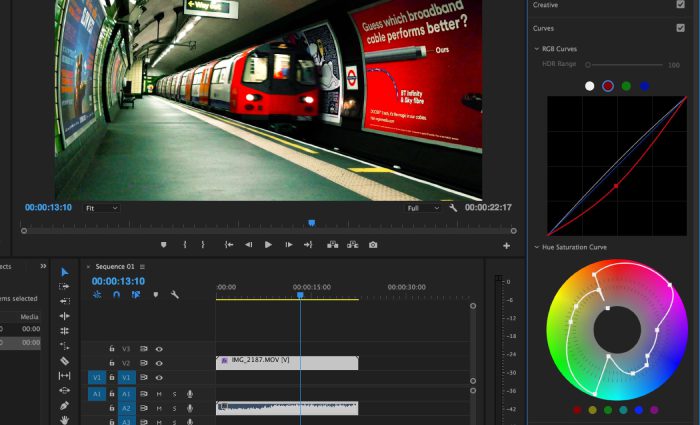
Adobe Premiere Pro یکی از قدرتمندترین و محبوبترین نرمافزارهای ویرایش ویدیو در صنعت فیلمسازی و تولید محتواست. این نرمافزار توسط شرکت Adobe Systems توسعه یافته و به دلیل امکانات فراوان و رابط کاربری حرفهای خود، بین فیلمسازان، تولیدکنندگان محتوا، ویرایشگران ویدیو و حتی کاربران خانگی بسیار محبوب است. در ادامه به توضیح مفصل و با جزئیات کامل Adobe Premiere Pro میپردازم.
ویژگیهای برجسته نرم افزار Adobe Premiere Pro
1. ویرایش ویدیو با کیفیت بالا
Premiere Pro از ویدیوهای با کیفیتهای مختلف، از HD تا 8K و فراتر از آن پشتیبانی میکند. همچنین میتوانید با ویدیوهای VR (واقعیت مجازی) نیز کار کنید.
2. تایملاین حرفهای و چندلایه
رابط کاربری تایملاین Adobe Premiere Pro به شما امکان میدهد تا چندین لایه ویدیو و صدا را به صورت همزمان مدیریت کنید. این ویژگی برای ساخت پروژههای پیچیده بسیار مفید است.
3. ابزارهای ویرایش پیشرفته
Premiere Pro ابزارهای متنوعی برای برش، چسباندن، جدا کردن و تغییر ترتیب کلیپها ارائه میدهد. ابزارهای Trim، Ripple Edit، Roll Edit، Slip و Slide Edit از جمله ابزارهای کارآمد این نرمافزار هستند.
4. تصحیح رنگ و جلوههای ویژه
این نرمافزار دارای ابزارهای قدرتمندی برای تصحیح رنگ و اعمال جلوههای ویژه است. ابزار Lumetri Color امکان تغییر رنگها، تنظیم کنتراست، روشنایی و اعمال جلوههای سینمایی را فراهم میکند.
5. ادغام با دیگر نرمافزارهای Adobe
Premiere Pro به خوبی با سایر نرمافزارهای Adobe مانند After Effects، Photoshop و Audition ادغام میشود. این امکان به شما اجازه میدهد تا به راحتی پروژههای خود را بین نرمافزارها منتقل کنید و از قابلیتهای هر یک بهرهمند شوید.
6. ویرایش صدا
Premiere Pro ابزارهای مختلفی برای ویرایش و بهبود کیفیت صدا ارائه میدهد. شما میتوانید نویز صدا را کاهش دهید، افکتهای صوتی اعمال کنید و صداها را با تصویر همگام کنید.
7. پشتیبانی از چندین فرمت
Premiere Pro از طیف وسیعی از فرمتهای ویدیویی و صوتی پشتیبانی میکند. این ویژگی به شما اجازه میدهد تا بدون نیاز به تبدیل فرمتها، به سرعت با فایلهای خود کار کنید.
8. خروجی با کیفیت بالا
این نرمافزار امکانات متعددی برای خروجی گرفتن از پروژهها با فرمتها و کیفیتهای مختلف ارائه میدهد. شما میتوانید تنظیمات خروجی را بر اساس نیاز خود تنظیم کنید.
قابلیتهای کلیدی
1. Motion Graphics Templates
Premiere Pro از Motion Graphics Templates که با After Effects ساخته شدهاند پشتیبانی میکند. این قابلیت به شما اجازه میدهد تا به راحتی انیمیشنها و گرافیکهای متحرک را به ویدیوهای خود اضافه کنید.
2. Multi-Camera Editing
Premiere Pro امکان ویرایش چند دوربینی را فراهم میکند. شما میتوانید همزمان با چندین زاویه دوربین کار کنید و به راحتی بین آنها جابجا شوید.
3. Proxy Workflows
این ویژگی به شما اجازه میدهد تا با استفاده از نسخههای کمحجمتر ویدیوها (پراکسیها)، روی پروژههای با کیفیت بالا کار کنید. پس از اتمام ویرایش، میتوانید به نسخههای اصلی بازگردید و خروجی نهایی را با کیفیت بالا بگیرید.
4. VR Editing
Premiere Pro از ویرایش ویدیوهای واقعیت مجازی (VR) پشتیبانی میکند. شما میتوانید ویدیوهای 360 درجه را وارد کنید، ویرایش کنید و خروجی بگیرید.
5. Team Projects
این قابلیت به تیمها اجازه میدهد تا به صورت همزمان روی یک پروژه کار کنند. این ویژگی برای تیمهای تولید محتوا که در مکانهای مختلف قرار دارند بسیار مفید است.
نحوه استفاده از Adobe Premiere Pro
1. وارد کردن فایلها (Import)
ابتدا فایلهای ویدیویی، صوتی و تصاویر خود را به پروژه وارد کنید. این کار را میتوانید از طریق منوی File > Import یا با کشیدن و رها کردن فایلها در پنجره Project انجام دهید.
2. ایجاد یک سکانس (Sequence)
برای شروع ویرایش، باید یک سکانس ایجاد کنید. سکانس جایی است که تمام کلیپها و ویرایشهای شما در آن قرار میگیرد. میتوانید تنظیمات سکانس را بر اساس نوع ویدیو و کیفیت آن تعیین کنید.
3. ویرایش ویدیو
کلیپهای خود را به تایملاین بکشید و ویرایش را شروع کنید. از ابزارهای مختلف برای برش، چسباندن، جدا کردن و تنظیم کلیپها استفاده کنید. همچنین میتوانید جلوههای ویژه و انتقالها را به کلیپها اضافه کنید.
4. تصحیح رنگ و افزودن جلوهها
از ابزار Lumetri Color برای تصحیح رنگها و اعمال جلوههای سینمایی استفاده کنید. میتوانید جلوههای ویژهای مانند تار شدن (Blur)، روشنایی (Brightness) و کنتراست (Contrast) را به کلیپها اضافه کنید.
5. ویرایش صدا
صداهای خود را ویرایش کنید. از ابزارهای کاهش نویز، افکتهای صوتی و تنظیم حجم صدا استفاده کنید تا کیفیت صدای ویدیو را بهبود ببخشید.
6. خروجی گرفتن (Export)
پس از اتمام ویرایش، پروژه خود را خروجی بگیرید. به منوی File > Export > Media بروید و تنظیمات خروجی را بر اساس نیاز خود تنظیم کنید. میتوانید فرمتها و کیفیتهای مختلف را انتخاب کنید و ویدیو را ذخیره کنید.
نکات مهم در استفاده از Adobe Premiere Pro
- استفاده از کلیدهای میانبر (Shortcuts): یادگیری کلیدهای میانبر میتواند سرعت ویرایش شما را به طور قابل توجهی افزایش دهد.
- مدیریت فایلها: سازماندهی فایلهای پروژه به شما کمک میکند تا در طول ویرایش دچار سردرگمی نشوید.
- پشتیبانگیری منظم: به طور منظم از پروژههای خود پشتیبان بگیرید تا در صورت بروز مشکلات، اطلاعات خود را از دست ندهید.
- استفاده از پیشتنظیمات (Presets): از پیشتنظیمات موجود در Premiere Pro برای سرعت بخشیدن به فرآیند ویرایش استفاده کنید.
- آموزش مداوم: همیشه به دنبال یادگیری و آشنایی با ویژگیها و ابزارهای جدید نرمافزار باشید.
با استفاده از Adobe Premiere Pro میتوانید تیزرهای تبلیغاتی حرفهای، فیلمهای سینمایی، ویدیوهای آموزشی و محتوای ویدیویی با کیفیت بالا تولید کنید. این نرمافزار با امکانات فراوان و قابلیتهای پیشرفته خود، یکی از بهترین انتخابها برای ویرایش ویدیو است.
به راحتی می توان هر ویدیو با هر فرمتی را وارد نرم افزار پریمیر کرد و با تنظیمات و ابزارهای فراوان آن را ویرایش کرد. نرم افزار از همان قانون معروف لایه ها استفاده می کند و با داشتن انواع متن ها و انیمیشن ها این امکان را فراهم می سازد که با تنظیمات و ابزارهای بسیار قدرتمندی که در اختیار دارد به حالت های دلخواه تنظیم و ویرایش یک ویدیو را برعهده گرفت.
همچنین با در اختیار گذاشتن خروجی ها با فرمت های متفاوت این خروجی ها را میتوان بر روی اکثر دستگاههای هوشمند مانند گوشی های موبایل دی وی دی پلیرها و غیره پخش کرد.
نرم افزار ادوبی پریمیر تنظیمات فراوان و ابزارهای زیادی جهت ویرایش ویدیو دارد و هر جا که برای ویرایش رنگ و صدا و تصویر نیاز به ابزارهای بیشتری باشد به دلیل هماهنگی کامل و فوق العاده با دیگر نرم افزار های ساخت شرکت ادوبی مانند ادوبی افتر افکت، اودیشن، مدیا انکودر و فتوشاپ میتوان همزمان از دیگر نرم افزارها در یک محیط کاربری استفاده کرد.
از جمله ویژگی های خاص و برتر نرم افزار پریمیر ، قدرت بالای ویرایش با رزولوشن بالا و ویرایش های فوق العاده صدا و همچنین محیط لومیتری کالر که شما را قادر میسازد همانند فتوشاپ تنظیمات فوق العاده رنگ را روی ویدیو خود مستقیماً و در خود نرم افزار انجام دهید. تنظیمات بسیار ساده و خوب پرده سبز یا کروماکی نیز این نرم افزار را به یک نرم افزار کاربردی و محبوب و فوق العاده تبدیل کرده است.
از دیگر ویژگی های بسیار عالی نرم افزار پریمیر پشتیبانی از اکثر فرمت های ویدیویی می باشد. که با وجود این کاربران دیگر نیاز به تبدیل فرمت ها با نرم افزارهای کانورتر نخواهند داشت.
همچنین به راحتی میتوان فیلم ها و ویدیوهای گرفته شده توسط گوشی های موبایل و همچنین دوربین های دی اس ال آر را مستقیماً وارد این نرم افزار کرد.
این نرم افزار با پشتیبانی از فایل های raw که کیفیت بسیار بالایی در تصویر دارند این امکان را فراهم می سازد که از دیگر دوربین های معروف مانند بلک مجیک و همچنین red و الکسا در این نرم افزار استفاده کرد.
نرم افزار ادوبی پریمیر تقریبا می تواند هر کاری که شما به عنوان یک کاربر نیاز به ویرایش یک ویدیوی حرفهای را دارید با هماهنگی و همزمانی با دیگر محصولات ادوبی انجام دهد.
نرم افزار ادوبی افتر افکت (Adobe After Effects)
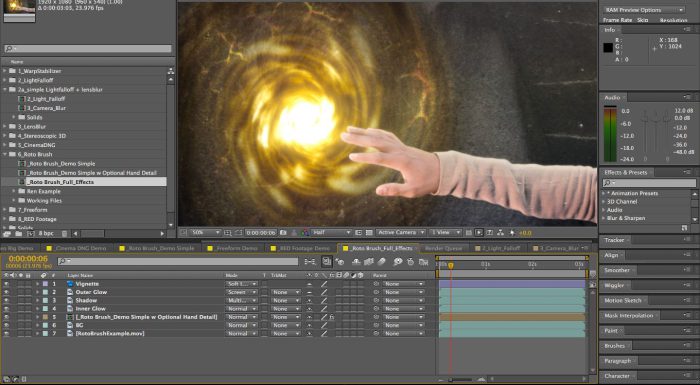
Adobe After Effects یکی از قدرتمندترین و پرکاربردترین نرمافزارهای ساخت جلوههای ویژه بصری، انیمیشن و موشن گرافیک است. این نرمافزار توسط شرکت Adobe Systems توسعه یافته و در صنعت فیلمسازی، تبلیغات و تولید محتوا به طور گستردهای مورد استفاده قرار میگیرد. در ادامه به بررسی مفصل و با جزئیات کامل Adobe After Effects میپردازم.
ویژگیهای قدرتمند Adobe After Effects
1. ایجاد انیمیشن و موشن گرافیک
After Effects به شما امکان میدهد تا انیمیشنهای دو بعدی و سه بعدی ایجاد کنید. با استفاده از ابزارهای پیشرفته این نرمافزار میتوانید حرکتهای پیچیده و جذاب را به آسانی طراحی کنید.
2. جلوههای ویژه بصری
After Effects دارای مجموعهای وسیع از جلوههای ویژه بصری است. میتوانید افکتهایی مانند آتش، دود، انفجار، باران، برف و بسیاری دیگر را به ویدیوهای خود اضافه کنید.
3. کامپوزیتینگ
کامپوزیتینگ یکی از اصلیترین قابلیتهای After Effects است که به شما اجازه میدهد تا چندین لایه ویدیو، تصویر و افکت را ترکیب کنید و به نتیجه نهایی برسید.
4. تصحیح رنگ و نور
ابزارهای تصحیح رنگ و نور در After Effects به شما امکان میدهند تا رنگها و نور ویدیوهای خود را تنظیم کنید و جلوههای سینمایی ایجاد کنید. ابزارهایی مانند Curves، Levels و Color Balance از جمله این ابزارها هستند.
5. ردیابی حرکت (Motion Tracking)
After Effects ابزارهای قدرتمندی برای ردیابی حرکت دارد. میتوانید اشیاء متحرک را در ویدیو دنبال کنید و جلوهها یا عناصر گرافیکی را به آنها متصل کنید.
6. ماسک و ترکینگ ماسک
با استفاده از ابزارهای ماسک میتوانید بخشهای خاصی از ویدیو را انتخاب و ویرایش کنید. همچنین میتوانید ماسکها را ردیابی کنید تا با حرکات ویدیو همگام شوند.
7. ادغام با سایر نرمافزارهای Adobe
After Effects به خوبی با دیگر نرمافزارهای Adobe مانند Premiere Pro، Photoshop و Illustrator ادغام میشود. این ویژگی به شما امکان میدهد تا پروژههای خود را بین نرمافزارها منتقل کرده و از قابلیتهای هر یک بهرهمند شوید.
8. اسکریپتنویسی و Expressions
After Effects از اسکریپتنویسی و Expressions پشتیبانی میکند که به شما اجازه میدهد تا انیمیشنها و افکتهای پیچیدهتر و دینامیکتری ایجاد کنید. این ویژگی به ویژه برای کاربران پیشرفته و حرفهای بسیار مفید است.
قابلیتهای کلیدی
1. Puppet Tool
Puppet Tool به شما امکان میدهد تا اجسام دوبعدی را به صورت پویا حرکت دهید. این ابزار برای ایجاد انیمیشنهای شخصیتها و اجسام متحرک بسیار کاربردی است.
2. 3D Camera Tracker
این ابزار به شما اجازه میدهد تا حرکت دوربین را در یک صحنه سهبعدی ردیابی کنید و عناصر سهبعدی را به صورت دقیق در ویدیو قرار دهید.
3. Keying
After Effects ابزارهای قدرتمندی برای حذف پسزمینه سبز (green screen) و کلیدینگ دارد. ابزارهایی مانند Keylight به شما کمک میکنند تا به راحتی پسزمینهها را حذف کرده و جلوههای ویژه اضافه کنید.
4. Roto Brush
Roto Brush ابزار قدرتمندی برای ایجاد ماسکهای پیچیده و دقیق است. با استفاده از این ابزار میتوانید اجسام یا افراد را به صورت دقیق از پسزمینه جدا کنید.
5. Time Remapping
این قابلیت به شما امکان میدهد تا سرعت ویدیو را تغییر دهید. میتوانید افکتهایی مانند حرکت آهسته (slow motion) یا حرکت سریع (fast motion) ایجاد کنید.
6. Expressions و Scriptها
Expressions و Scriptها در After Effects به شما امکان میدهند تا انیمیشنهای پیچیده و داینامیک ایجاد کنید. با استفاده از زبان JavaScript میتوانید انیمیشنها و افکتهای خود را خودکار کنید.
نحوه استفاده از Adobe After Effects
1. ایجاد یک پروژه جدید
ابتدا یک پروژه جدید ایجاد کنید. برای این کار میتوانید از منوی File > New > New Project استفاده کنید.
2. وارد کردن فایلها (Import)
فایلهای ویدیویی، تصاویر و صداهای مورد نیاز خود را وارد پروژه کنید. این کار را میتوانید از منوی File > Import یا با کشیدن و رها کردن فایلها در پنجره Project انجام دهید.
3. ایجاد یک کامپوزیشن (Composition)
یک کامپوزیشن جدید ایجاد کنید. کامپوزیشن جایی است که تمام لایهها و افکتهای شما در آن قرار میگیرند. برای ایجاد کامپوزیشن میتوانید از منوی Composition > New Composition استفاده کنید.
4. افزودن لایهها
لایههای مختلف ویدیو، تصویر و متن را به کامپوزیشن خود اضافه کنید. میتوانید لایهها را به تایملاین بکشید و ویرایش کنید.
5. اعمال افکتها و انیمیشنها
افکتها و انیمیشنهای مختلف را به لایههای خود اعمال کنید. از پنل Effects & Presets میتوانید افکتهای مورد نظر خود را انتخاب و به لایهها اضافه کنید.
6. استفاده از ماسکها و ترکینگ
ماسکها را برای انتخاب بخشهای خاصی از ویدیو ایجاد کنید و از ابزار ترکینگ برای ردیابی حرکت اشیاء استفاده کنید.
7. تنظیمات رنگ و نور
از ابزارهای تصحیح رنگ و نور برای بهبود کیفیت ویدیو و ایجاد جلوههای سینمایی استفاده کنید.
8. پیشنمایش و خروجی گرفتن (Render)
پس از اتمام ویرایش، پروژه خود را پیشنمایش کنید و از طریق منوی Composition > Add to Render Queue آن را برای خروجی گرفتن آماده کنید. تنظیمات خروجی را بر اساس نیاز خود تعیین کنید و ویدیو را رندر کنید.
نکات مهم در استفاده از Adobe After Effects
- استفاده از کلیدهای میانبر (Shortcuts): یادگیری کلیدهای میانبر میتواند سرعت کار شما را به طور قابل توجهی افزایش دهد.
- مدیریت لایهها: سازماندهی و نامگذاری لایهها به شما کمک میکند تا پروژههای پیچیده را بهتر مدیریت کنید.
- پشتیبانگیری منظم: به طور منظم از پروژههای خود پشتیبان بگیرید تا در صورت بروز مشکلات، اطلاعات خود را از دست ندهید.
- استفاده از پیشتنظیمات (Presets): از پیشتنظیمات موجود در After Effects برای سرعت بخشیدن به فرآیند ایجاد افکتها استفاده کنید.
- آموزش مداوم: همیشه به دنبال یادگیری و آشنایی با ویژگیها و ابزارهای جدید نرمافزار باشید.
Adobe After Effects با امکانات فراوان و قابلیتهای پیشرفته خود، یکی از بهترین انتخابها برای ایجاد جلوههای ویژه بصری و انیمیشنهای حرفهای است. این نرمافزار به شما امکان میدهد تا خلاقیت خود را به بهترین شکل ممکن به نمایش بگذارید و پروژههای ویدیویی با کیفیت بالا تولید کنید.
نرم افزار پرکاربرد با امکانات بسیار زیاد باور نکردنی در زمینه ساخت تیزر تبلیغاتی که مخصوص افکت گذاری و همچنین جلوه های ویژه سینمایی بر روی ویدیو های ویرایش شده می باشد.
این نرم افزار همچنین با در اختیار گذاشتن ابزارهای بسیار مناسب برای ساخت موشن گرافیک و جلوه های ویژه دو بعدی و سه بعدی شهرت فراوانی دارد. هماهنگی این نرم افزار با دیگر نرم افزارهای شرکت ادوبی مانند پریمیر و ادوبی انیماتور و همچنین کاراکتر انیماتور در تهیه انیمیشن های فوق العاده در زمینه ساخت تیزر ها و همچنین تولید فیلم های انیمیشن به صورت دو بعدی و سه بعدی کاربرد بسیار زیادی دارد.
همچنین این نرم افزار امکانات فوق العاده و زیادی را برای ساخت جلوه های ویژه جذاب و خیره کننده که به هیچ وجه هنگام تصویربرداری از صحنه به صورت رئال نمی توان آنها را تولید کرد در اختیار ما قرار میدهد.
یکی از مهمترین کاربردهای نرم افزار افتر افکت ساخت موشن گرافیک های حرفه ای با استفاده از کاراکتر سازی در نرم افزار ایلوستریتور و رابط کاربری قوی با افتر افکت که در نهایت ساخت موشن گرافیک های حرفه ای منجر می شود را دارد.
همچنین نرم افزار افترافکت این امکان فوق العاده را برای تصحیح رنگ و همچنین نورهای صحنه که در زمان فیلمبرداری در زمینه مناسبی در تصویر قرار نگرفتند کاربرد زیادی دارد.
همچنین در این نرم افزار امکان ویرایش صدا در رابط کاربری اودیشن وجود دارد.
از توانایی های فوق العاده نرم افزار افترافکت می توان به ترکیب بندی لایه های تصویری از یک صحنه خاص، استفاده از بک گراندهای مختلف، استفاده از ابزار پرکاربرد روتوسکوپی و ماسکینگ و همچنین حذف و یا اضافه کردن آبجکت های تصویری خاص، استفاده از ابزار موشن ترکینگ که این امکان را می دهد که بر روی بخشی از فوتیج ها جلوه های جذاب و مختلفی را ایجاد کرد.
از جمله کارایی های بسیار ویژه در نرم افزار ادوبی افتر افکت در ساخت تیزر تبلیغاتی رابط کاربری مستقیم این نرم افزار با نرم افزار سه بعدی و حرفه ای سینما فوردی می باشد. به طوری که اشیا و آبجکت های سه بعدی ساخته شده در نرم افزار سینما فوردی را می توان به راحتی وارد نرم افزار ادوبی افتر افکت کرد.
همچنین این نرم افزار رابط کاربری بسیار خوبی با نرم افزار مدیا انکودر برای گرفتن خروجی های مختلف را دارد.
نرم افزار سینما فوردی (Cinema 4D)

Cinema 4D یک نرمافزار حرفهای برای طراحی و مدلسازی سهبعدی، انیمیشن، و رندرینگ است که توسط شرکت Maxon توسعه یافته است. این نرمافزار به دلیل رابط کاربری ساده و کاربرپسند، در کنار قابلیتهای پیشرفته و قدرتمند خود، بین طراحان، هنرمندان دیجیتال و انیماتورها بسیار محبوب است. در ادامه به بررسی مفصل و با جزئیات کامل Cinema 4D میپردازیم.
ویژگیهای Cinema 4D
1. رابط کاربری کاربرپسند
Cinema 4D به دلیل رابط کاربری ساده و شهودی خود مشهور است. این رابط کاربری به کاربران اجازه میدهد تا به راحتی به ابزارها و ویژگیهای مختلف دسترسی پیدا کنند و پروژههای خود را مدیریت کنند.
2. ابزارهای مدلسازی پیشرفته
Cinema 4D مجموعهای از ابزارهای مدلسازی قدرتمند را ارائه میدهد که به شما اجازه میدهند تا مدلهای سهبعدی پیچیده و دقیقی ایجاد کنید. ابزارهایی مانند Extrude، Bevel، Bridge و Sculpting از جمله این ابزارها هستند.
3. سیستم انیمیشن قدرتمند
Cinema 4D دارای سیستم انیمیشن پیشرفتهای است که به شما امکان میدهد تا انیمیشنهای پیچیده و دینامیک ایجاد کنید. ابزارهای انیمیشن شامل Keyframing، Motion Graphs، Character Rigging و Dynamics هستند.
4. رندرینگ با کیفیت بالا
Cinema 4D با استفاده از موتور رندرینگ داخلی خود، امکان تولید رندرهای با کیفیت بالا را فراهم میکند. همچنین از موتورهای رندرینگ خارجی مانند Redshift و Octane نیز پشتیبانی میکند.
5. موشن گرافیک
Cinema 4D به ویژه برای ایجاد موشن گرافیک محبوب است. ابزار MoGraph به شما اجازه میدهد تا الگوهای پیچیده و انیمیشنهای جالبی ایجاد کنید که در تولید تیزرهای تبلیغاتی و ویدیوهای موسیقی بسیار کاربرد دارند.
6. فیزیک و شبیهسازی
این نرمافزار دارای سیستمهای شبیهسازی فیزیکی قدرتمندی است که به شما امکان میدهد تا شبیهسازیهای واقعگرایانهای از حرکت اشیاء، پارچهها، مایعات و ذرات ایجاد کنید.
7. ابزارهای متریال و تکسچرینگ
Cinema 4D ابزارهای پیشرفتهای برای ایجاد و ویرایش متریالها و تکسچرها ارائه میدهد. شما میتوانید با استفاده از این ابزارها، متریالهای واقعگرایانه و با جزئیات بالا ایجاد کنید.
8. پلاگینها و افزونهها
Cinema 4D از طیف وسیعی از پلاگینها و افزونهها پشتیبانی میکند که به شما امکان میدهند قابلیتهای نرمافزار را گسترش دهید و پروژههای خود را به بهترین شکل ممکن تکمیل کنید.
قابلیتهای کلیدی
1. MoGraph
MoGraph یکی از ویژگیهای برجسته Cinema 4D است که به شما اجازه میدهد تا موشن گرافیکهای پیچیده و دینامیک ایجاد کنید. ابزارهایی مانند Cloner، Effectors و Fields به شما کمک میکنند تا الگوهای جذابی ایجاد کنید.
2. BodyPaint 3D
BodyPaint 3D ابزاری است که به شما امکان میدهد تا مستقیماً روی مدلهای سهبعدی خود نقاشی کنید و تکسچرهای دقیقی ایجاد کنید. این ابزار به ویژه برای ایجاد جزئیات دقیق و واقعگرایانه در مدلها مفید است.
3. Character Animation
Cinema 4D دارای مجموعهای از ابزارهای قدرتمند برای انیمیشن شخصیتها است. ابزارهایی مانند Character Object، CMotion و Pose Morph به شما کمک میکنند تا شخصیتهای دینامیک و پیچیدهای ایجاد کنید.
4. Dynamics
Dynamics به شما اجازه میدهد تا شبیهسازیهای فیزیکی واقعگرایانهای ایجاد کنید. شما میتوانید حرکت اشیاء، برخوردها، شبیهسازی پارچهها و مایعات را با استفاده از این ابزارها شبیهسازی کنید.
5. XPresso
XPresso یک سیستم گرافیکی برای ایجاد ارتباطات پیچیده بین اشیاء و پارامترهای مختلف در Cinema 4D است. این سیستم به شما اجازه میدهد تا بدون نیاز به برنامهنویسی، کنترل دقیقی بر انیمیشنها و شبیهسازیها داشته باشید.
نحوه استفاده از Cinema 4D
1. ایجاد یک پروژه جدید
ابتدا یک پروژه جدید ایجاد کنید. برای این کار میتوانید از منوی File > New استفاده کنید.
2. مدلسازی
با استفاده از ابزارهای مدلسازی، مدلهای سهبعدی خود را ایجاد کنید. میتوانید از ابزارهای Extrude، Bevel، Bridge و Sculpting برای ایجاد مدلهای پیچیده استفاده کنید.
3. افزودن متریال و تکسچر
به مدلهای خود متریال و تکسچر اضافه کنید. از پنل Material Manager میتوانید متریالهای جدید ایجاد کرده و به مدلها اعمال کنید.
4. ایجاد انیمیشن
با استفاده از ابزارهای انیمیشن، حرکت و انیمیشنهای خود را به مدلها اضافه کنید. میتوانید از Keyframing و Motion Graphs برای ایجاد انیمیشنهای پیچیده استفاده کنید.
5. شبیهسازی فیزیکی
اگر نیاز به شبیهسازی فیزیکی دارید، از ابزارهای Dynamics استفاده کنید. میتوانید شبیهسازیهای مختلفی مانند برخوردها، حرکت پارچهها و مایعات را ایجاد کنید.
6. تنظیمات رندرینگ
تنظیمات رندرینگ خود را پیکربندی کنید و از موتور رندرینگ داخلی یا خارجی استفاده کنید. میتوانید از موتورهای رندرینگ مانند Redshift و Octane نیز استفاده کنید.
7. خروجی گرفتن (Render)
پس از اتمام کار، پروژه خود را رندر کنید. برای این کار میتوانید از منوی Render > Render Settings استفاده کرده و تنظیمات خروجی را مشخص کنید.
نکات مهم در استفاده از Cinema 4D
- استفاده از کلیدهای میانبر (Shortcuts): یادگیری کلیدهای میانبر میتواند سرعت کار شما را به طور قابل توجهی افزایش دهد.
- مدیریت پروژهها: سازماندهی و نامگذاری صحیح فایلها و لایهها به شما کمک میکند تا پروژههای پیچیده را بهتر مدیریت کنید.
- پشتیبانگیری منظم: به طور منظم از پروژههای خود پشتیبان بگیرید تا در صورت بروز مشکلات، اطلاعات خود را از دست ندهید.
- استفاده از پیشتنظیمات (Presets): از پیشتنظیمات موجود در Cinema 4D برای سرعت بخشیدن به فرآیند کار استفاده کنید.
- آموزش مداوم: همیشه به دنبال یادگیری و آشنایی با ویژگیها و ابزارهای جدید نرمافزار باشید.
Cinema 4D با امکانات فراوان و قابلیتهای پیشرفته خود، یکی از بهترین انتخابها برای طراحی و مدلسازی سهبعدی، انیمیشن و موشن گرافیک حرفهای است. این نرمافزار به شما امکان میدهد تا خلاقیت خود را به بهترین شکل ممکن به نمایش بگذارید و پروژههای سهبعدی با کیفیت بالا تولید کنید.
این نرم افزار یک نرم افزار مدل سازی سه بعدی، انیمیشن سازی و رندرینگ در فضای سه بعدی میباشد.
این نرم افزار همچنین قابلیت مدل سازی چند ضلعی، نورپردازی، متحرک سازی، ایجاد بافت های مختلف، بک گراند های مختلف، تکسچر های متفاوت در محیط سه بعدی را دارد.
این نرم افزار یک نرم افزار قدرتمند و کامل در تهیه اکثر آبجکت های سه بعدی و همچنین ایجاد جلوه های ویژه در انیمیشن و همچنین امکان استفاده آسان نسبت به دیگر نرم افزارهای سه بعدی و مدلینگ را دارد.
نرم افزار سینما فور دی با قابلیت داشتن شبیه سازی یکپارچه و دینامیکی و همچنین استفاده از پارامترهای مختلف در تهیه آبجکت های سه بعدی و پیچیده و با داشتن قابلیت اسکریپت نویسی به زبان پایتون تمامی این امکانات را فراهم می سازد یک تصویر سه بعدی به صورت کاملاً رئال در اختیار ما قرار دهد.
از امکانات ویژه و پر کاربرد این نرم افزار رابط کاربری بسیار مناسب با نرم افزار ادوبی افتر افکت است.
این امکان فوق العاده برای ساخت تیزرهای تبلیغاتی و همچنین فیلم های سینمایی که نیاز به جلوه های ویژه و آبجکت های سه بعدی خاص دارند را فراهم می سازد.
با ترکیب این دو نرم افزار می توان جلوه های ویژه بسیار زیبا و دیدنی شبیه سازی های یکپارچه، کاراکترهای منحصر به فرد در پروژه های ترکیبی استفاده کرد.
نرم افزار تری دی مکس (۳D Max)
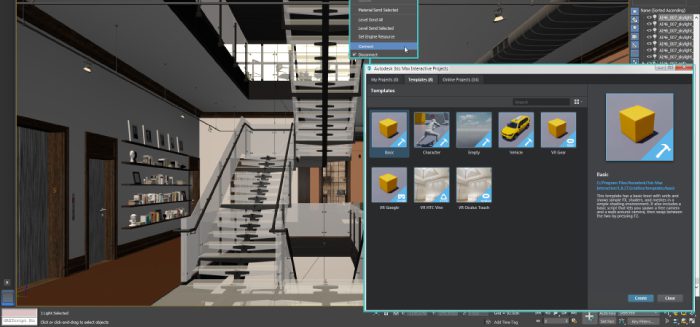
Autodesk 3ds Max یکی از محبوبترین و قدرتمندترین نرمافزارهای مدلسازی سهبعدی، انیمیشن و رندرینگ است. این نرمافزار توسط شرکت Autodesk توسعه یافته و به طور گستردهای در صنایع مختلف مانند بازیسازی، فیلمسازی، معماری و طراحی صنعتی مورد استفاده قرار میگیرد. در ادامه به بررسی مفصل و با جزئیات کامل 3ds Max میپردازیم.
ویژگیهای 3ds Max
1. مدلسازی پیشرفته
3ds Max ابزارهای مدلسازی متنوع و قدرتمندی را ارائه میدهد که به کاربران اجازه میدهد مدلهای سهبعدی دقیق و پیچیدهای ایجاد کنند. ابزارهایی مانند Editable Poly، Editable Mesh، Spline Modeling و NURBS Modeling از جمله این ابزارها هستند.
2. رندرینگ با کیفیت بالا
3ds Max دارای موتورهای رندرینگ داخلی و خارجی متعددی است که به شما امکان میدهند تا رندرهای واقعگرایانه و با کیفیت بالا تولید کنید. موتورهای رندرینگ مانند Arnold، V-Ray و Mental Ray از جمله این موتورهای رندرینگ هستند.
3. انیمیشنسازی حرفهای
3ds Max ابزارهای پیشرفتهای برای ایجاد انیمیشنهای پیچیده و حرفهای دارد. ابزارهای Keyframe Animation، Character Animation، CAT (Character Animation Toolkit) و Biped از جمله این ابزارها هستند.
4. متریال و تکسچرینگ
3ds Max مجموعهای از ابزارهای متریال و تکسچرینگ را ارائه میدهد که به شما امکان میدهد تا متریالهای واقعگرایانه و پیچیدهای ایجاد کنید. شما میتوانید از Material Editor برای ایجاد و ویرایش متریالها استفاده کنید.
5. نورپردازی و شبیهسازی نور
ابزارهای نورپردازی در 3ds Max به شما امکان میدهند تا شبیهسازی نورهای طبیعی و مصنوعی را به طور دقیق انجام دهید. ابزارهایی مانند Photometric Lights و Standard Lights از جمله این ابزارها هستند.
6. شبیهسازی دینامیک
3ds Max دارای ابزارهای شبیهسازی دینامیک قدرتمندی است که به شما اجازه میدهد تا شبیهسازیهای واقعگرایانهای از حرکت اشیاء، پارچهها، مایعات و ذرات ایجاد کنید. ابزارهای MassFX و Particle Flow از جمله این ابزارها هستند.
7. پلاگینها و افزونهها
3ds Max از طیف وسیعی از پلاگینها و افزونهها پشتیبانی میکند که به شما امکان میدهند قابلیتهای نرمافزار را گسترش دهید و پروژههای خود را به بهترین شکل ممکن تکمیل کنید.
قابلیتهای کلیدی
1. Editable Poly و Editable Mesh
این دو ابزار اصلیترین ابزارهای مدلسازی در 3ds Max هستند که به شما امکان میدهند تا مدلهای سهبعدی پیچیده و دقیق ایجاد کنید.
2. CAT (Character Animation Toolkit)
این ابزار قدرتمند برای انیمیشنسازی شخصیتها طراحی شده است و به شما اجازه میدهد تا ریگینگ و انیمیشنهای پیچیدهای برای شخصیتها ایجاد کنید.
3. Particle Flow
Particle Flow یک سیستم قدرتمند برای ایجاد و شبیهسازی ذرات است که به شما امکان میدهد تا افکتهای واقعگرایانهای مانند دود، آتش، باران و انفجار را ایجاد کنید.
4. Hair and Fur
این ابزار به شما امکان میدهد تا مو و خز واقعیگرایانه برای مدلهای سهبعدی خود ایجاد کنید. شما میتوانید ویژگیهای مختلف مو و خز را تنظیم و انیمیشن کنید.
5. Cloth Simulation
این ابزار به شما اجازه میدهد تا شبیهسازی واقعگرایانهای از پارچهها و لباسها انجام دهید. شما میتوانید ویژگیهای مختلف پارچهها را تنظیم و حرکت آنها را شبیهسازی کنید.
6. UV Mapping و Unwrapping
3ds Max ابزارهای پیشرفتهای برای UV Mapping و Unwrapping ارائه میدهد که به شما کمک میکنند تا تکسچرهای دقیق و بدون درز برای مدلهای خود ایجاد کنید.
نحوه استفاده از 3ds Max
1. ایجاد یک پروژه جدید
ابتدا یک پروژه جدید ایجاد کنید. برای این کار میتوانید از منوی File > New استفاده کنید.
2. مدلسازی
با استفاده از ابزارهای مدلسازی، مدلهای سهبعدی خود را ایجاد کنید. میتوانید از ابزارهای Editable Poly، Editable Mesh و Spline Modeling برای ایجاد مدلهای پیچیده استفاده کنید.
3. افزودن متریال و تکسچر
به مدلهای خود متریال و تکسچر اضافه کنید. از Material Editor برای ایجاد و ویرایش متریالها استفاده کنید.
4. ایجاد انیمیشن
با استفاده از ابزارهای انیمیشن، حرکت و انیمیشنهای خود را به مدلها اضافه کنید. میتوانید از Keyframe Animation و Character Animation Toolkit برای ایجاد انیمیشنهای پیچیده استفاده کنید.
5. نورپردازی
نورپردازی صحنه خود را تنظیم کنید. از ابزارهای Photometric Lights و Standard Lights برای ایجاد نورپردازی واقعگرایانه استفاده کنید.
6. تنظیمات رندرینگ
تنظیمات رندرینگ خود را پیکربندی کنید و از موتور رندرینگ داخلی یا خارجی استفاده کنید. میتوانید از موتورهای رندرینگ مانند Arnold و V-Ray نیز استفاده کنید.
7. خروجی گرفتن (Render)
پس از اتمام کار، پروژه خود را رندر کنید. برای این کار میتوانید از منوی Rendering > Render Setup استفاده کرده و تنظیمات خروجی را مشخص کنید.
نکات مهم در استفاده از 3ds Max
- استفاده از کلیدهای میانبر (Shortcuts): یادگیری کلیدهای میانبر میتواند سرعت کار شما را به طور قابل توجهی افزایش دهد.
- مدیریت پروژهها: سازماندهی و نامگذاری صحیح فایلها و لایهها به شما کمک میکند تا پروژههای پیچیده را بهتر مدیریت کنید.
- پشتیبانگیری منظم: به طور منظم از پروژههای خود پشتیبان بگیرید تا در صورت بروز مشکلات، اطلاعات خود را از دست ندهید.
- استفاده از پیشتنظیمات (Presets): از پیشتنظیمات موجود در 3ds Max برای سرعت بخشیدن به فرآیند کار استفاده کنید.
- آموزش مداوم: همیشه به دنبال یادگیری و آشنایی با ویژگیها و ابزارهای جدید نرمافزار باشید.
3ds Max با امکانات فراوان و قابلیتهای پیشرفته خود، یکی از بهترین انتخابها برای طراحی و مدلسازی سهبعدی، انیمیشن و رندرینگ حرفهای است. این نرمافزار به شما امکان میدهد تا خلاقیت خود را به بهترین شکل ممکن به نمایش بگذارید و پروژههای سهبعدی با کیفیت بالا تولید کنید.
از جمله نرم افزارهای سه بعدی و خاص در زمینه تهیه آبجکت های سه بعدی، بک گراندها، کاراکترها و غیره میباشد.
این نرم افزار به شما این امکان را می دهد که با ترکیب ذوق هنری و همچنین نقاشی و ترکیب آنها به صورت سه بعدی تصاویر بسیار زیبا و جذابی را تولید کنید.
در زمینه ساخت تیزر تبلیغاتی این نرم افزار قابلیت های زیادی را به ما ارائه می دهد. از جمله این قابلیت ها ساخت کاراکترهای متفاوت، ساخت انیمیشن های مختلف، متحرک سازی های پیچیده و زیبا، استفاده از تکنیک دوربین در نماهای سه بعدی و… می باشد.
در این نرم افزار برای ساخت تیزرهای تبلیغاتی معمولا از مدلسازی های چند ضلعی و طراحی های باز در تکنیک های مدلسازی استفاده های زیادی می شود. بدین منظور که در نرم افزار تری دی مکس میتوان مشخصههای غیر یکنواختی آبجکت ها را به بهترین شکل اجرا کرد و تصویری صاف و یکدست و بدون کوچکترین بریدگی ایجاد کرد.
نرم افزار تری دی مکس در ساخت تیزرها به ما کمک می کند که جلوه های ویژه را بتوانیم به صورت خیلی راحت و با کیفیت خیلی خوب ارائه دهیم.
در ساخت تیزرها این نرم افزار این قابلیت را به ما میدهد که رابط کاربری خوبی با نرم افزار افتر افکت داشته باشیم بدین منظور که آبجکت ساخته شده در محیط تری دی مکس را بعد از نورپردازی و مچ کردن متریال آن با تکنیک ترکینگ در نرم افزار افتر افکت به وی دی مکس انتقال دهیم و با استفاده از کی فرمهای نرم افزار افتر افکت از آن استفاده کنیم.
این نرم افزار برای ساخت تیزرهای تبلیغاتی قابلیت استفاده از پلاگین های مختلف را دارد که از جمله کاربرد این پلاگین ها ایجاد و تولید عوامل محیطی مانند آب، خاک و آتش را میتوان به صورت کاملا طبیعی اضافه کرد.
از دیگر قابلیت های بسیار مهم و کاربردی در نرم افزار تری دی مکس امکان رندرینگ با کیفیت بسیار بالا وجود دارد. که این نرمافزار قابلیت بسیار زیادی در خروجی رندرینگ در اختیار ما قرار میدهد.
از قابلیت های رندرینگ بسیار خوب نرم افزار تری دی مکس اسکن لاین، منتال ری و امکان اضافه کردن فاینال رندر، رندر من، وی ری و…. می باشد.
همچنین این نرم افزار برای تبلیغات تلویزیونی، وله های میان برنامه، آرم استیشن، تیزرهای تبلیغاتی، دموریلهای فیلم و…. کاربرد فراوانی دارد.
معرفی نرم افزار فیوژن (Fusion)
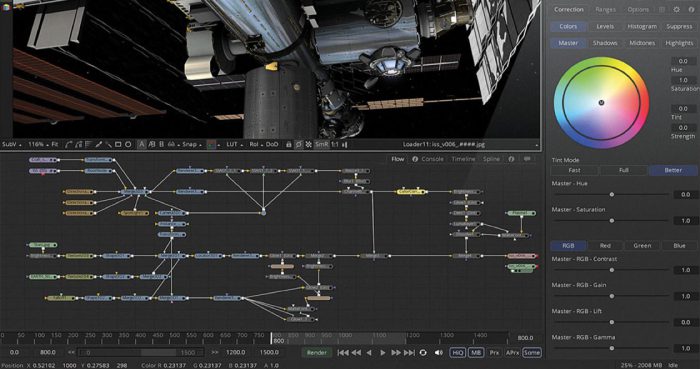
نرم افزار فیوژن یکی از زیر مجموعه های شرکت اتودسک با کاربری سه بعدی ، مدل سازی ، متحرک سازی و همچنین ایجاد اشکال نامتجانس و ناهمگون ، مدل سازی ارگانیک و قابلیت تهیه آبجکت های سه بعدی در تهیه و ساخت تیزرهای تبلیغاتی را دارد. تفاوت این نرم افزار با نرم افزار افکت در این است که فیوژن با لایه ها کار نمیکند و بصورت خطی می باشد.
ایجاد فرم های ارگانیک و هموار و همچنین سهولت استفاده از انواع آبجکت های سه بعدی خاص در این نرم افزار فراهم شده است.
اکثر فیلم های سینمایی که دارای جلوه های خاص و سه بعدی و همچنین تصاویر بسیار زیبا و شگرف می باشند با استفاده از این نرم افزار تولید شدند. مانند اکثر فیلم های هالیوود.
نرم افزار ساخت تیزر تبلیغاتی با گوشی
ساخت تیزر تبلیغاتی با گوشیهای هوشمند یکی از روشهای پرطرفدار و کاربردی است که به شما اجازه میدهد بدون نیاز به تجهیزات حرفهای و هزینههای بالا، ویدیوهای با کیفیت و حرفهای تولید کنید. چندین نرمافزار مختلف برای ساخت تیزر تبلیغاتی با گوشی وجود دارد که هر کدام ویژگیها و قابلیتهای منحصر به فرد خود را دارند. در ادامه به معرفی و توضیح مفصل چند نرمافزار برتر در این زمینه میپردازیم.
1. Adobe Premiere Rush
ویژگیها:
- رابط کاربری ساده و کاربرپسند: Adobe Premiere Rush دارای رابط کاربری سادهای است که کاربران مبتدی نیز میتوانند به راحتی با آن کار کنند.
- امکان ویرایش چند لایهای: این نرمافزار از ویرایش چند لایهای پشتیبانی میکند و به شما اجازه میدهد چندین لایه ویدیو، صدا و تصاویر را به تیزر خود اضافه کنید.
- افکتها و انتقالها: Adobe Premiere Rush دارای مجموعهای از افکتها و انتقالهای ویدیویی است که میتوانید برای بهبود کیفیت ویدیوهای خود استفاده کنید.
- صادرات به صورت مستقیم به شبکههای اجتماعی: این نرمافزار به شما امکان میدهد ویدیوهای خود را مستقیماً به شبکههای اجتماعی مانند YouTube، Instagram و Facebook ارسال کنید.
کاربردها:
- ساخت ویدیوهای تبلیغاتی کوتاه: مناسب برای ایجاد ویدیوهای تبلیغاتی کوتاه و جذاب برای انتشار در شبکههای اجتماعی.
- ویرایش سریع ویدیو: برای کاربرانی که به دنبال ویرایش سریع و کارآمد ویدیوهای خود هستند.
2. KineMaster
ویژگیها:
- ویرایش چند لایهای: KineMaster به شما امکان میدهد چندین لایه ویدیو، تصویر، متن و افکت را به پروژه خود اضافه کنید.
- پشتیبانی از Chroma Key: این نرمافزار از قابلیت Chroma Key (حذف پسزمینه سبز/آبی) پشتیبانی میکند که برای ایجاد جلوههای ویژه بسیار کاربردی است.
- کتابخانه افکتها و انتقالها: KineMaster دارای کتابخانهای بزرگ از افکتها، انتقالها و جلوههای صوتی است.
- کنترل دقیق بر تنظیمات ویدیو: این نرمافزار ابزارهایی برای تنظیم دقیق رنگ، روشنایی، کنتراست و اشباع دارد.
کاربردها:
- ساخت تیزرهای تبلیغاتی حرفهای: مناسب برای کاربرانی که به دنبال ساخت ویدیوهای تبلیغاتی حرفهای با افکتها و انتقالهای متنوع هستند.
- حذف پسزمینه ویدیو: برای ایجاد ویدیوهایی با پسزمینه تغییر یافته و جلوههای ویژه.
3. InShot
ویژگیها:
- ویرایش ویدیوهای کوتاه: InShot یک نرمافزار ساده و کاربرپسند برای ویرایش ویدیوهای کوتاه است.
- اضافه کردن متن و استیکر: این نرمافزار به شما امکان میدهد متنها و استیکرهای جذاب به ویدیوهای خود اضافه کنید.
- افکتها و فیلترهای ویدیویی: InShot دارای مجموعهای از افکتها و فیلترهای ویدیویی است که میتوانید برای بهبود کیفیت ویدیوهای خود استفاده کنید.
- ابزارهای برش و ترکیب: این نرمافزار ابزارهای سادهای برای برش، ادغام و ترکیب ویدیوها دارد.
کاربردها:
- ساخت ویدیوهای تبلیغاتی کوتاه برای شبکههای اجتماعی: مناسب برای ایجاد ویدیوهای کوتاه و جذاب برای انتشار در شبکههای اجتماعی مانند Instagram و TikTok.
- ویرایش سریع و آسان: برای کاربرانی که به دنبال ویرایش سریع و آسان ویدیوهای خود هستند.
4. FilmoraGo
ویژگیها:
- رابط کاربری ساده: FilmoraGo دارای رابط کاربری سادهای است که کاربران مبتدی نیز میتوانند به راحتی با آن کار کنند.
- افکتها و انتقالهای متعدد: این نرمافزار دارای مجموعهای بزرگ از افکتها و انتقالهای ویدیویی است.
- امکان اضافه کردن موسیقی و صدا: FilmoraGo به شما امکان میدهد موسیقی و صدای دلخواه خود را به ویدیوها اضافه کنید.
- کنترل سرعت ویدیو: این نرمافزار ابزارهایی برای تنظیم سرعت ویدیو (کاهش یا افزایش سرعت) دارد.
کاربردها:
- ساخت ویدیوهای تبلیغاتی با افکتهای متنوع: مناسب برای ایجاد ویدیوهای تبلیغاتی با افکتها و انتقالهای متنوع.
- اضافه کردن موسیقی به ویدیو: برای کاربرانی که به دنبال اضافه کردن موسیقی و صداهای جذاب به ویدیوهای خود هستند.
5. VivaVideo
ویژگیها:
- ویرایش ویدیوهای چند لایهای: VivaVideo به شما امکان میدهد چندین لایه ویدیو، تصویر و متن را به پروژه خود اضافه کنید.
- افکتها و فیلترهای ویدیویی: این نرمافزار دارای مجموعهای از افکتها و فیلترهای ویدیویی است.
- اضافه کردن متن و استیکر: VivaVideo به شما امکان میدهد متنها و استیکرهای جذاب به ویدیوهای خود اضافه کنید.
- ابزارهای برش و ترکیب: این نرمافزار ابزارهای سادهای برای برش، ادغام و ترکیب ویدیوها دارد.
کاربردها:
- ساخت ویدیوهای تبلیغاتی جذاب: مناسب برای ایجاد ویدیوهای تبلیغاتی جذاب با افکتها و انتقالهای متنوع.
- ویرایش سریع و آسان: برای کاربرانی که به دنبال ویرایش سریع و آسان ویدیوهای خود هستند.
نحوه استفاده از این نرمافزارها
1. انتخاب نرمافزار مناسب
بر اساس نیازها و سطح تجربه خود، یکی از نرمافزارهای معرفی شده را انتخاب کنید. هر یک از این نرمافزارها قابلیتها و ویژگیهای منحصر به فردی دارند که میتواند برای پروژههای مختلف مناسب باشد.
2. نصب و راهاندازی
نرمافزار مورد نظر خود را از فروشگاه اپلیکیشن گوشی (Google Play برای اندروید یا App Store برای iOS) دانلود و نصب کنید.
3. وارد کردن فایلها
فایلهای ویدیویی، تصاویر و صداهای مورد نیاز خود را به نرمافزار وارد کنید. اغلب نرمافزارها امکان وارد کردن فایلها از حافظه گوشی یا از شبکههای اجتماعی را فراهم میکنند.
4. ویرایش و افزودن افکتها
با استفاده از ابزارهای ویرایش نرمافزار، ویدیوهای خود را برش دهید، افکتها و فیلترها را اضافه کنید، متنها و استیکرها را وارد کنید و هر تغییر دیگری که لازم است را اعمال کنید.
5. پیشنمایش و اصلاح
پس از ویرایش ویدیو، پیشنمایش کار خود را مشاهده کنید و در صورت نیاز اصلاحات لازم را انجام دهید.
6. خروجی گرفتن (Export)
پس از اتمام ویرایش، ویدیو را به فرمت و کیفیت مورد نظر خود خروجی بگیرید و آن را ذخیره کنید یا مستقیماً به شبکههای اجتماعی منتشر کنید.
نکات مهم در استفاده از این نرمافزارها
- آشنایی با قابلیتهای نرمافزار: پیش از شروع به کار، با قابلیتها و ویژگیهای نرمافزار آشنا شوید تا بتوانید بهترین استفاده را از آن ببرید.
- استفاده از منابع مناسب: برای کیفیت بهتر ویدیوها، از منابع با کیفیت بالا (تصاویر، ویدیوها و صداها) استفاده کنید.
- مدیریت زمان: زمانبندی مناسب برای هر بخش از ویدیو و استفاده از انتقالها و افکتها به صورت متعادل، به جذابیت بیشتر ویدیو کمک میکند.
- آموزش مداوم: همواره به دنبال یادگیری و آشنایی با ویژگیها و ابزارهای جدید نرمافزار باشید تا مهارتهای خود را ارتقاء دهید.
این نرمافزارها به شما امکان میدهند تا به راحتی و با استفاده از گوشی هوشمند خود، تیزرهای تبلیغاتی حرفهای و جذاب تولید کنید و در کمترین زمان ممکن ویدیوهای با کیفیت بالا برای انتشار در شبکههای اجتماعی یا نمایش در رویدادها ایجاد کنید.
دانلود نرم افزارهای ساخت تیزر تبلیغاتی کلیک کنید

تیم محتوای تخصصی اپیزود فیلم
از لینک های زیر می توانید مطلب فوق را به اشتراک بگذارید

